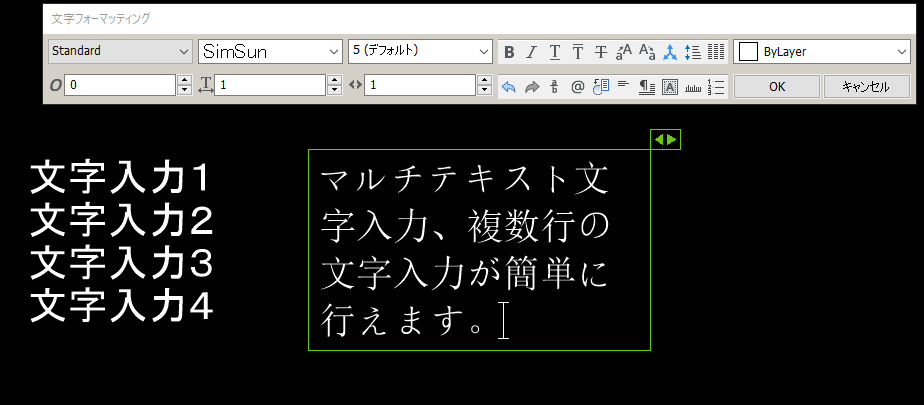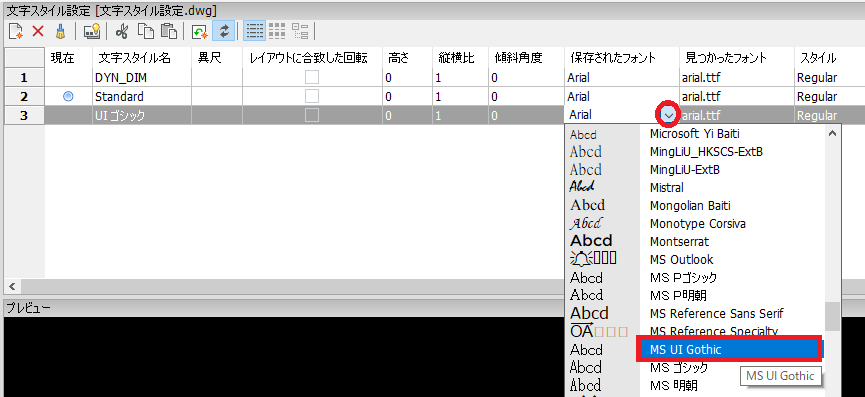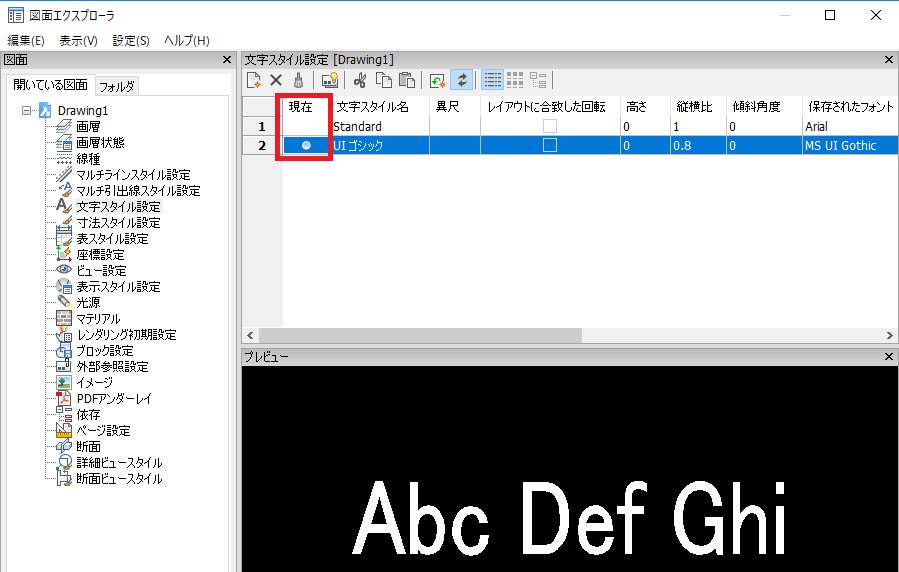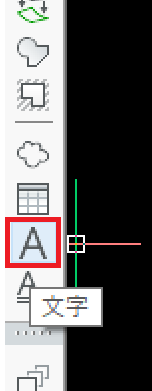BricsCAD 文字入力(モデル空間)
モデル空間に文字を入力する方法です。
BricsCADでは、文字を入力する場合あらかじめ「文字スタイル」を設定しておきます。
文字入力コマンドには、文字(ダイナミックテキスト)とマルチテキスト文字コマンドが用意されています。
・文字(ダイナミックテキスト)は、1行で完結している文字です。それを複数行連続で入力することもできます。
・マルチテキストは、テキストエディター的で複数行の文字を一度に作成でき、それらは、連なっています。
文字入力(ダイナミックテキスト)に関して
通常、よく使用する文字入力です。文字のフォントや書体を変更したい場合、
あらかじめ、「文字スタイル」を設定し切替えて文字入力することができます。
文字の大きさと尺度に関して
BricsCADでは、モデル空間に実物大で作図していきます。
そのことを考えて文字の大きさを決め入力していくことが必要です。
実物大で作図した図面を最終的に、各用紙の大きさに縮小して印刷しますので、
用紙に何mmの文字を入力するか決める場合、その縮小分、文字を拡大して入力することが必要です。
例えば、文字高さは紙図面上5mmで印刷したい場合、対象物を1/100に縮小して印刷する場合では、
5x100=500 とする必要があるので、文字高さは、500mmで作図する必要があります。
●文字スタイル設定
文字フォントを「MS UI ゴシック」として文字スタイルを登録します。
メニューの「ツール」-「図面エクスプローラ」-「文字スタイル設定」を選択します。
図面エクスポローラ-文字スタイル設定ダイアログが表示されます。
「新規」アイコンをクリックします。すると、「新規スタイル1」の項目が追加されます。
文字スタイル名を変更します。
文字スタイル名:UI ゴシック
縦横比を 0.8 に変更します。
「保存されたフォント」に「MS UI Gothic」を選択します。
(※日本語フォントの縦書き用スタイルを作成したい場合、
接頭に”@”の表示されているフォントを使用してください。)
変更できたら、図面エクスプローラの文字スタイル設定ダイアログの右上のxをクリックして閉じます。
●文字入力
最初に文字スタイルを変更します。下のステータスバーにある座標値の右側にある「Standard」の文字をクリックします。
図面エクスプローラの「文字スタイル設定」ダイアログが表示されるので、
作成した「UI ゴシック」の「現在」の欄をクリックし、文字スタイルを
「Standard」から「UI ゴシック」に変更し、ダイアログを閉じます。
左端にある「作成」ツールバーの文字アイコンをクリックします。
最初に、文字を入力したい場所の開始点をクリックします。
次に文字の高さを入力します。ここでは、5 と入力します。
回転角度は 0° で良いのでそのまま、「ENTER」をクリックします。
最後に文字を入力します。
「BricsCAD 文字入力」
と、入力し「ENTER」で決定します。
再度、「文字入力2」
と、入力して「ENTER」キーをクリックしますと、最初の入力文字の
下に入力されます。連続で、入力することができます。
再度、「ENTER」をクリックすると、文字入力コマンドが終了します。
●文字フォントの種類
(1) 拡張子がshx (CADフォント)
特徴)
・線文字のフォントで印刷時に線の太さを反映できます。
・ビッグフォントを設定する必要がります。設定していない場合、全角文字が表示できません。
※ビッグフォントには Japanese.shx を選択してください。
・よく使用するCADフォント
monotxt.shx、romans.shx、simplex.shx、txt.shx 等
・Windowsの環境には依存しない。
・画面上の表示速度が速い、ファイルの容量を小さく抑えられる。
(2) 拡張子がshx 以外 (TrueTypeフォントなど)
特徴)
・活字体フォントで印刷時に線の太さは反映されません。
・ビッグフォントの設定をする必要はありません。
・よく使用するTrueTypeフォント
Arial、MSゴシック、MS明朝 等
・Windowsの環境に依存する。
以上